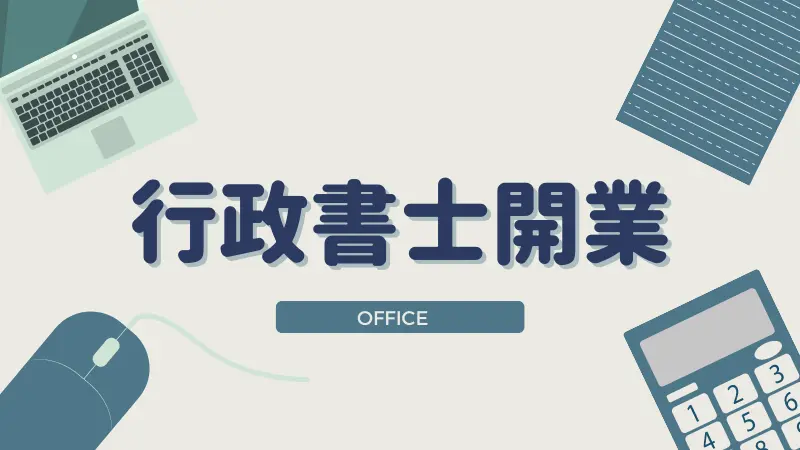WordPress(初期設定)a
httpsにする
- 設定→一般→「WordPress アドレス (URL)」→httpsにする
- 設定→一般→「サイトアドレス (URL)」→httpsにする
- 設定→パーマリンク設定→投稿名
テーマの設定
ダウンロード
- テーマダウンロード(https://wp-cocoon.com/theme-install/)
- 子テーマダウンロード(https://wp-cocoon.com/theme-install/)
テーマの設定
- 外観→テーマ→新規追加→cocoon-master.zipを選択→いますぐインストール→テーマのページに戻る
- 新規追加→cocoon-child-master.zipを選択→いますぐインストール→有効化をクリック
【有効:Cocoon Chird】になっているか確認
プラグインのアップロード
- プラグイン→新規追加→プラグインを検索→今すぐインストール→有効化
初期設定でアップロードするプラグイン
- Contact Form 7
- Contact Form CFDB7
- zipaddr-jp(参考サイト)
- insert pages
- EWWW Image Optimizer
- Google XML Sitemaps(作者: Auctollo)
cocoon設定
- 全体→フォント→Noto Sans JP
- 全体→サイト背景色→白に設定
- 全体→サイドバーの位置→左(右がデフォルト)
- 全体→サイドバーの表示状態→フロントページで非表示
- ヘッダー→ヘッダーレイアウト→トップメニュー右寄せ(前はセンターロゴスリムメニュー)
- ヘッダー→ヘッダーの固定にチェック
- ヘッダー→高さ→50に設定
- ヘッダー→高さ(モバイル)→空にする
- ヘッダー→グローバルナビメニュー色→オフィシャルカラーに設定
- タイトル→フロントページタイトル→サイト名
- SEO→日付の設定→表示する日付→更新日のみ
- インデックス→投稿関連情報の表示→投稿日の表示(スニペット=サムネイル)(×投稿日〇更新日)
- 投稿→カテゴリー→同一カテゴリーのものを表示するにチェック
- 投稿→コメント設定→チェックを外す(コメントを表示しない)
- 本文→投稿関連情報→更新日の表示のみにチェック(投稿日の表示×投稿日〇更新日×投稿者名)(スニペット=サムネイル)
- 目次→目次表示の深さ→h2見出しまで
- 目次→目次の中央表示→チェックがついていればOK(目次をメインカラムの中央に表示する)
- SNSシェア→トップシェアボタンの表示をオフ
- SNSシェア→ボトムシェアボタンの表示をオフ
- SNSフォロー→フォローボタンの表示をオフ
- フッター→フッター背景色→オフィシャルカラーに設定
- フッター→フッター文字色→白色に設定
- フッター→フッター表示タイプ→メニュー&クレジット(中央揃え)
- ボタン→ボタンのアイコンフォント選択
- ボタン→ボタン色→オフィシャルカラーに設定(濃色の場合は文字色も設定)
- モバイル→モバイルボタン→モバイルボタンの固定表示にチェック
- AMP→AMPの有効化→チェックボタンがついていないことを確認(有効化しない)
- その他→簡単SSL対応→内部URLをSSL対応(簡易版)にチェック
画像設定関連(デザイン校了後)
ファビコン
- 外観→カスタマイズ→サイト基本情報→サイトアイコンを選択
画像サイズ
- 512×512 px
OGPの設定
- cocoon設定→OGPの設定→画像アップロード
画像サイズ
- 800×660 px
NO IMAGE画像の設定
- cocoon設定→NO IMAGE画像→画像アップロード
画像サイズ
- 1200×675 px
ロゴ
- cocoon設定→ヘッダー→ヘッダーロゴ→画像アップロード
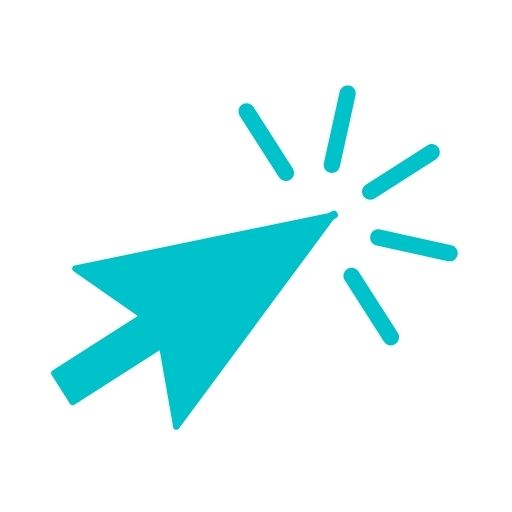
WordPress(初期設定)t
ワードプレス設定
- 表示設定>ホームページ:固定ページ(トップページ)設定
- 表示設定>投稿ページ:固定ページ(ブログ)設定
- ディスカッション>新しい投稿へのコメントを許可をOFF
コンタクトフォーム設定
- コンタクトフォーム>作成
<div class="table">
<div class="tr">
<div class="td">
<label> <b>氏名</b><u class="hissu">必須</u></label>
</div>
<div class="td">
[text* your_name]
</div>
</div>
<div class="tr">
<div class="td">
<label> <b>氏名フリガナ</b><u class="hissu">必須</u></label>
</div>
<div class="td">
[text* your_name_furigana]
</div>
</div>
<div class="tr">
<div class="td">
<label> <b>住所</b><u class="nini">任意</u> </label>
</div>
<div class="td">郵便番号(7桁半角数字ハイフンなし)<br>[text zip]<br>住所<br>[text pref] [text city] [text addr]<br>[text addr2]</div></div>
<div class="tr">
<div class="td">
<label> <b>電話番号</b><u class="hissu">必須</u></label>
</div>
<div class="td">
[tel* your_denwa]
</div>
</div>
<div class="tr">
<div class="td">
<label> <b>メールアドレス</b><u class="hissu">必須</u></label>
</div>
<div class="td">
[email* your_email]
</div>
</div>
<div class="tr">
<div class="td">
<label> <b>お問い合わせに対する<br>ご希望の連絡方法</b><u class="hissu">必須</u></label>
</div>
<div class="td">
[radio your_renraku use_label_element default:1 "電話にて" "メールにて"]
電話にてご連絡する場合の希望時間<br>(例:いつでも、平日午前中、○日18:00以降など)
[text your_renrakujikan]
</div>
</div>
<div class="tr">
<div class="td">
<label> <b>お問い合せ内容</b><u class="hissu">必須</u></label>
</div>
<div class="td">
[textarea* your_naiyou]
</div>
</div>
</div>
<br>
[submit "送信する"]お問い合わせがありました。
対応お願いいたします。
■氏名
[your_name]
■氏名フリガナ
[your_name_furigana]
■郵便番号
[zip]
■住所
[pref][city][addr]
[addr2]
■電話番号
[your_denwa]
■メールアドレス
[your_email]
■お問い合わせに対するご希望の連絡方法
[your_renraku]
■電話にてご連絡する場合の希望時間
(例:いつでも、平日午前中、○日18:00以降など)
[your_renrakujikan]
■お問い合せ内容
[your_naiyou]
--
送信元ページ:[_post_title]
送信元URL:[_post_url]
このメールは [_site_title] ([_site_url]) のお問い合わせフォームから送信されました/************************************
** フォームとテーブルのデザイン
************************************/
form u.hissu {
font-size:10px;
text-decoration:none;
display: inline-block;
margin: 0 1em 0 1em;
padding: .4em;
line-height: 1;
text-decoration: none;
color: #fff;
background-color: #bf0000;
border: 1px solid #bf0000;
}
form u.nini {
font-size:10px;
text-decoration:none;
display: inline-block;
margin: 0 1em 0 1em;
padding: .4em;
line-height: 1;
text-decoration: none;
color: #fff;
background-color: #999;
border: 1px solid #999;
}
form u.kotei {
font-size:10px;
text-decoration:none;
display: inline-block;
margin: 0 1em 0 1em;
padding: .4em;
line-height: 1;
text-decoration: none;
color: #fff;
background-color: #333;
border: 1px solid #333;
}
/* チェック・ラジオを一行ごとに */
.wpcf7-form-control .wpcf7-list-item{
display:block;
}
/* 禁止マーク */
input:disabled {
cursor: not-allowed;
}
label.disabled {
cursor: not-allowed;color:#999;
}
/* 郵便番号 */
input[name="your_name"]{width:30%;}
input[name="your_name_furigana"]{width:30%;}
input[name="your_denwa"]{width:40%;}
input[name="your_email"]{width:90%;}
input[name="zip"]{width:30%;}
input[name="pref"]{width:30%;}
input[name="city"]{width:30%;}
input[name="addr"]{width:30%;}
input[name="addr2"]{width:100%;}
/* フォームオブジェクト */
input[type="submit"] {
display:block;
background-color: #bf0000;
color:#fff;
font-weight:bold;
text-align:center;
margin: 0 auto;
width: 80%;
font-size:1.5em;
}
input {border: 1px solid #808080 !important;margin:4px 0;}
textarea {border: 1px solid #808080 !important;margin:2px 0;}
input:focus {background-color: #e0ffff;border: 1px solid #000 !important;}
textarea:focus {background-color: #e0ffff;border: 1px solid #000 !important;}
input:focus[type="submit"] {background-color: #0000ff;}
/************************************
** テーブルのデザイン
************************************/
.table{
background-color: #fff;
font-size:0.9em;
border-collapse: collapse;
}
.table .tr{
display: table;
width: 100%;
border-collapse: collapse;
border-spacing: 0;
}
@media screen and (max-width: 767px) {
.table .tr{
display: block;
width:100%;
}
}
.table .tr .td{
display: table-cell;
border: 1px solid #e5e5e5;
padding: 8px 13px;
vertical-align:top;
border-collapse: collapse;
border-spacing: 0;
}
@media screen and (max-width: 767px) {
.table .tr .td{
display: block;
width:100%;
}
}
.table .label{
background : #fcfcfc;
width:30%;
}
.table .input{
width:70%;
}
.table .tr .td:nth-child(2){
width:70%;
}
@media screen and (max-width: 767px) {
.table .tr .td:nth-child(2){
display: block;
width:100%;
}
}- 送信先→[_site_admin_email]
- 送信元→[_site_title]
- 題名→[_site_title]お問い合わせ
- 追加ヘッダー→空にする
プラグイン設定
- Site Kit by Google(Search Consoleで、sitemap.xml を設定)
メニューの作成(外観>メニュー)
パソコンのメニュー(ヘッダーメニュー)
その先生に応じて作成
スマホのメニュー(フッターモバイルボタン)
| URL | #menu |
| ナビゲーションラベル | 取扱業務 |
| CSS class (オプション) | fa fa-angle-double-right |
| URL | tel:09012341234 |
| ナビゲーションラベル | お電話お待ちしております |
| CSS class (オプション) | fa fa-phone |
サイト制作開始前 決定事項
インフラおよび広告管理関連
- ドメインの決定
- メールアドレスの決定
- グーグルアカウントの決定
広告関連
- 目標とする検索キーワードの決定
- 競合サイトのピックアップ
デザイン関連
- ロゴ作成
- サイトイメージ(目標とするサイトのピックアップ)
- オフィシャルカラーの決定
ご注文者がご提供(ある場合)
- ウェブサイト
- ロゴ
- 名刺
- 記事コンテンツ
サイト制作開始後 初期設定
まず最初にやること
- 設定→一般→「WordPress アドレス (URL)」→httpsにする
- 設定→一般→「サイトアドレス (URL)」→httpsにする
- 設定→パーマリンク設定→投稿名
アカウント・インストール関連
- ドメイン取得とDNS設定
- メールアドレスの取得と転送設定
- グーグルアカウントの新規取得
- ワードプレスのインストール
- コクーンのインストール(参考サイト)
- 子テーマのインストール(参考サイト)
- 個別CSSのアップロード
- アナリティクスのアカウント作成と設定
- SITEKITの設定
- リリース時プラグインのインストール
リリース時プラグイン
- Contact Form 7
- Contact Form CFDB7
- (必要に応じて)zipaddr-jp(参考サイト)
- (必要に応じて)Really Simple CAPTCHA
- (ファイル触れるならば、できるだけいれる)EWWW Image Optimizer(参考サイト)
- (必要に応じて)Meta Slider
- insert pages
- (コピーしたいとき)Yoast Duplicate Post
ワードプレス上の設定
- サイトタイトル・キャッチフレーズの設定
- WordPress アドレス・サイトアドレスをSSLに対応させる
- 固定ページ作成し、「ホームページ」に設定
- 固定ページ作成し、「投稿ページ」に設定
- 投稿設定→更新情報サービスの設定(PING送信)
- お問合せフォームの作成
- お問合せフォームのテスト送信とDB格納確認
- スライダーの設定
- トップページの仮テキスト入力
- メニューの作成
- サイドバーウィジェット調整
コクーン上の設定
- 全体→フォント→Noto Sans JP
- 全体→サイト背景色→白に設定
- 全体→サイドバーの位置→左(右がデフォルト)
- 全体→サイドバーの表示状態→フロントページで非表示
- ヘッダー→ヘッダーレイアウト→センターロゴスリムメニュー
- ヘッダー→ヘッダーの固定にチェック
- ヘッダー→高さ→50に設定
- ヘッダー→ヘッダーロゴ→作成後(175×50)アップロード
- ヘッダー→グローバルナビメニュー色→オフィシャルカラーに設定
- タイトル→フロントページタイトル→サイト名
- SEO→日付の設定→表示する日付→更新日のみ
- OGP→画像アップロード
- アクセス解析→Google AnalyticsトラッキングID
- インデックス→投稿関連情報の表示→投稿日の表示(スニペット=サムネイル)(×投稿日〇更新日)
- 投稿→カテゴリー→同一カテゴリーのものを表示する
- 投稿→コメント設定→コメントを表示しない
- 本文→投稿関連情報→投稿日の表示(スニペット=サムネイル)×投稿日〇更新日×投稿者名
- 目次→目次表示の深さ→h2見出しまで
- 目次→目次の中央表示→中央表示させる(チェックがついていればOK)
- SNSシェア→トップシェアボタンの表示をオフ
- SNSシェア→ボトムシェアボタンの表示をオフ
- SNSフォロー→フォローボタンの表示をオフ
- 画像→NO IMAGE画像→画像アップロード
- フッター→フッター表示タイプ→メニュー&クレジット(中央揃え)
- フッター→フッター色→オフィシャルカラーに設定
- ボタン→ボタン色→オフィシャルカラーに設定(濃色の場合は文字色も設定)
- モバイル→モバイルボタン→モバイルボタンの固定表示させる
- AMP→AMPの有効化→チェックボタンをはずし無効化する
- 管理者画面→項目数が多いので表示エリアを考慮し設定する
- その他→簡単SSL対応→内部URLをSSL対応(簡易版)を設定する
納品時共有情報
- SSL設定済みのURLを共有
- メールアドレスを共有し転送設定
- URL・メールアドレスのQRコードを提供
- グーグルアカウントの共有
オススメ画像サイズ
スマホ版ファーストビュー・全体
横:360px〜1080px 、縦:600px (レティーナディスプレイを考慮し2倍にして横750pxで作成)
| 画面横縦サイズ | 750x1334 |
| メインに使う大きめの画像 | 750x550 |
| 2カラムに使う小さ目の画像 | 750x550 |
パソコン版(ファーストビュー・全体)
| 画面横縦サイズ | 1920x1080 |
| メインに使う大きめの画像 | 1080x550 |
| 2カラムに使う小さ目の画像 | 540×350 |
記事のアイキャッチ画像
パソコン版800px(圧縮形式はwebp)
| 比率 | 16:9 |
| きれい | 1200x675 |
| 普通 | 800x450 |